Debates grupales
Su profesor puede crear grupos o pedirle que se una a un grupo para debates grupales. Es posible que el profesor califique sus contribuciones.
Para abrir un debate, seleccione la pestaña Debates en la barra de navegación de su curso. Seleccione el debate que aparece en la lista.
Es posible que el profesor también coloque los debates junto a otros materiales del curso en la página Contenido del curso.
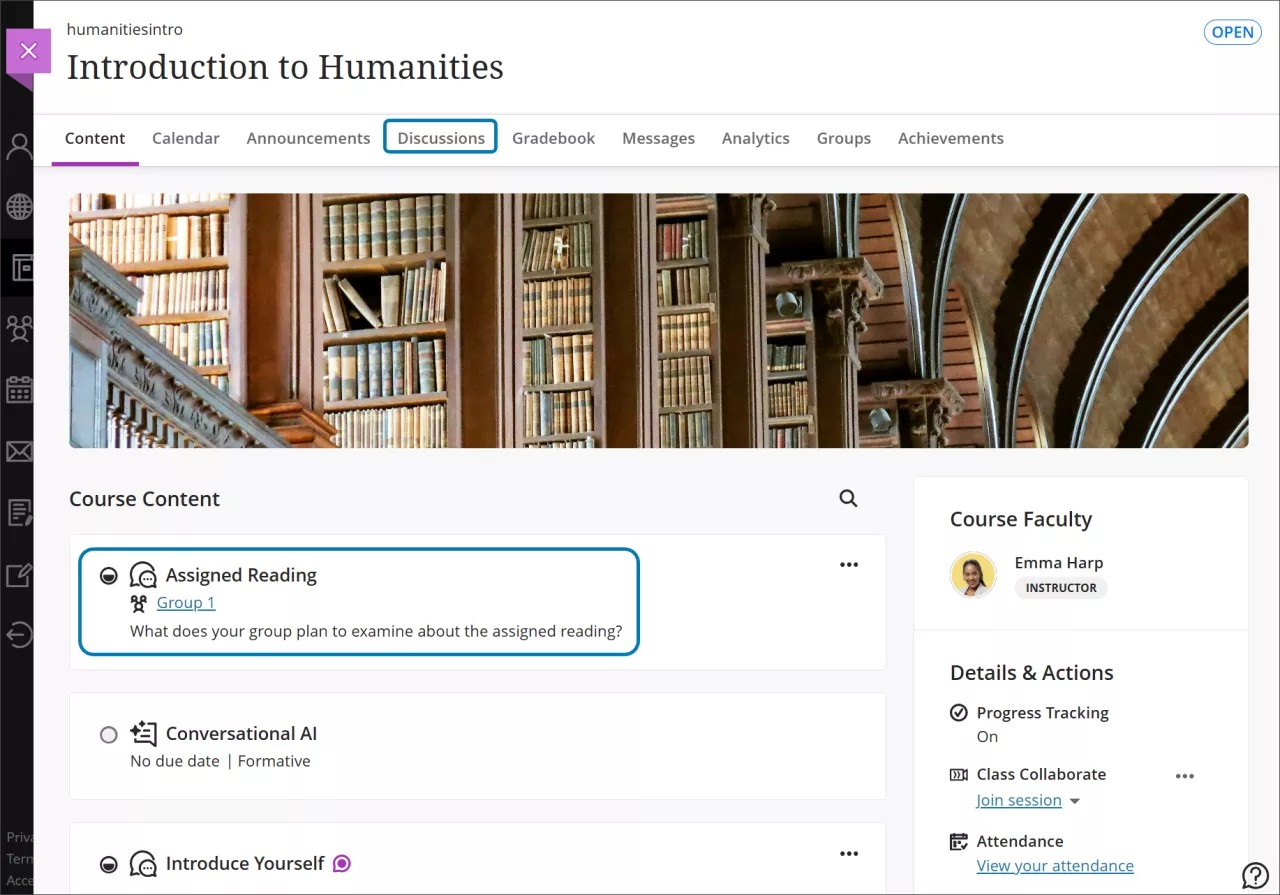
¿Cómo puedo saber si estoy en un grupo?
En las páginas Contenido del curso y Debates, el nombre de su grupo aparece después del título del debate grupal. El nombre de su grupo aparecerá cuando abra el debate, junto con la lista de los integrantes del grupo.
Si lo invitan a unirse a un grupo para los debates grupales, es posible que vea un período de inscripción. Debe unirse a un grupo antes de la fecha límite. Si no lo hace, recibirá una notificación cuando se aproxime la fecha límite de inscripción.
También puede ver si el período de inscripción aún no está abierto o si ya cerró. Póngase en contacto con el profesor si no se unió a un grupo antes de la fecha límite de inscripción.
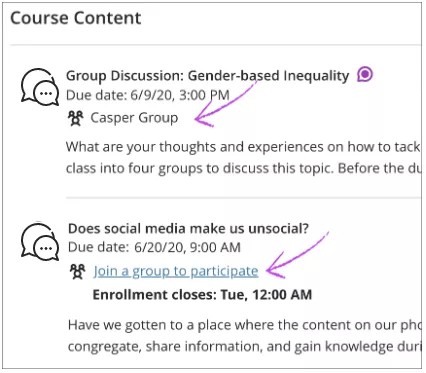
Seleccione el enlace Únase a un grupo para participar para acceder a la página Grupos. Si selecciona el título del debate grupal, se abrirá una página con información y enlaces para unirse a un grupo. No podrá participar hasta unirse a uno.
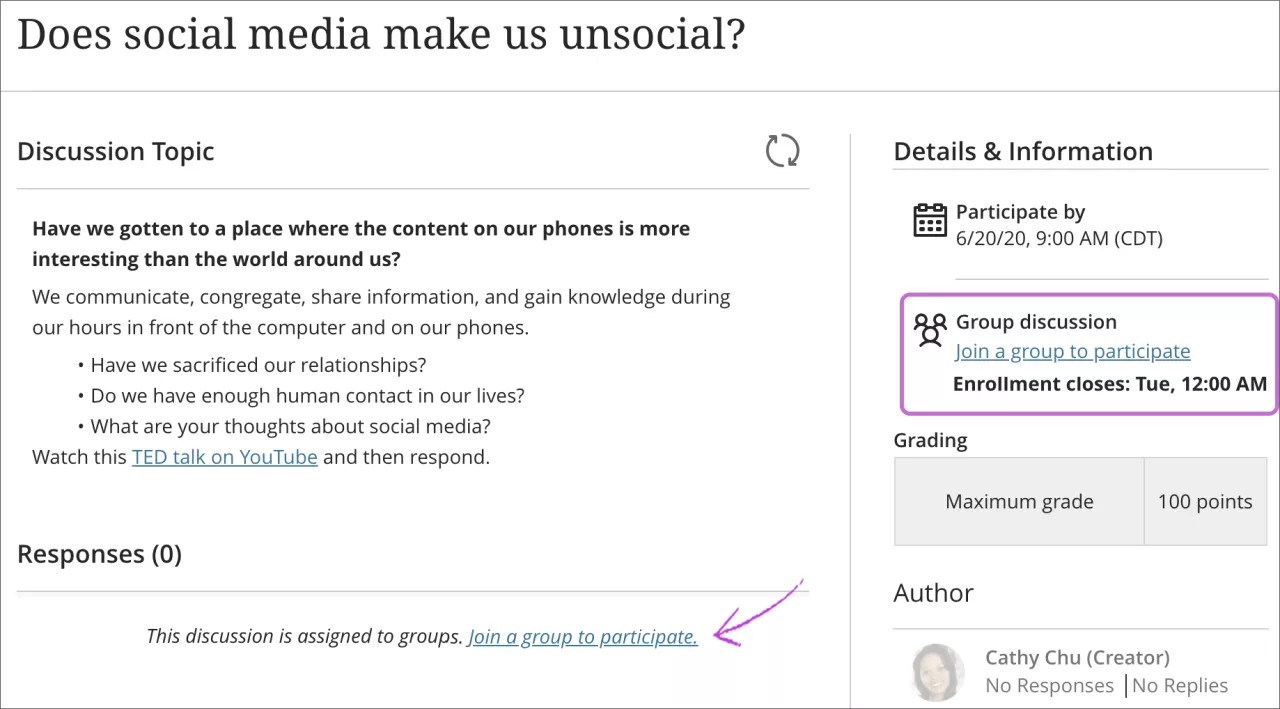
Página grupos
Los grupos a los que puede unirse aparecen en la página Grupos. En función de la configuración del profesor, es posible que vea los enlaces Mostrar miembros que muestran los nombres de otros miembros que se unieron antes que usted. En la columna Cantidad de estudiantes, verá cuántos miembros pueden unirse a cada grupo. El profesor puede permitir que todos los estudiantes se unan a todos los grupos. Por ejemplo, puede permitirle unirse a varios grupos para debatir sobre problemas sociales específicos.
Luego de unirse a un grupo, aparecerá la etiqueta Incorporado en esa fila. Puede cambiar de grupo mientras el período de inscripción esté abierto. No puede unirse ni trasladarse a grupos que hayan entregado algún trabajo o que tengan la cantidad máxima de miembros.
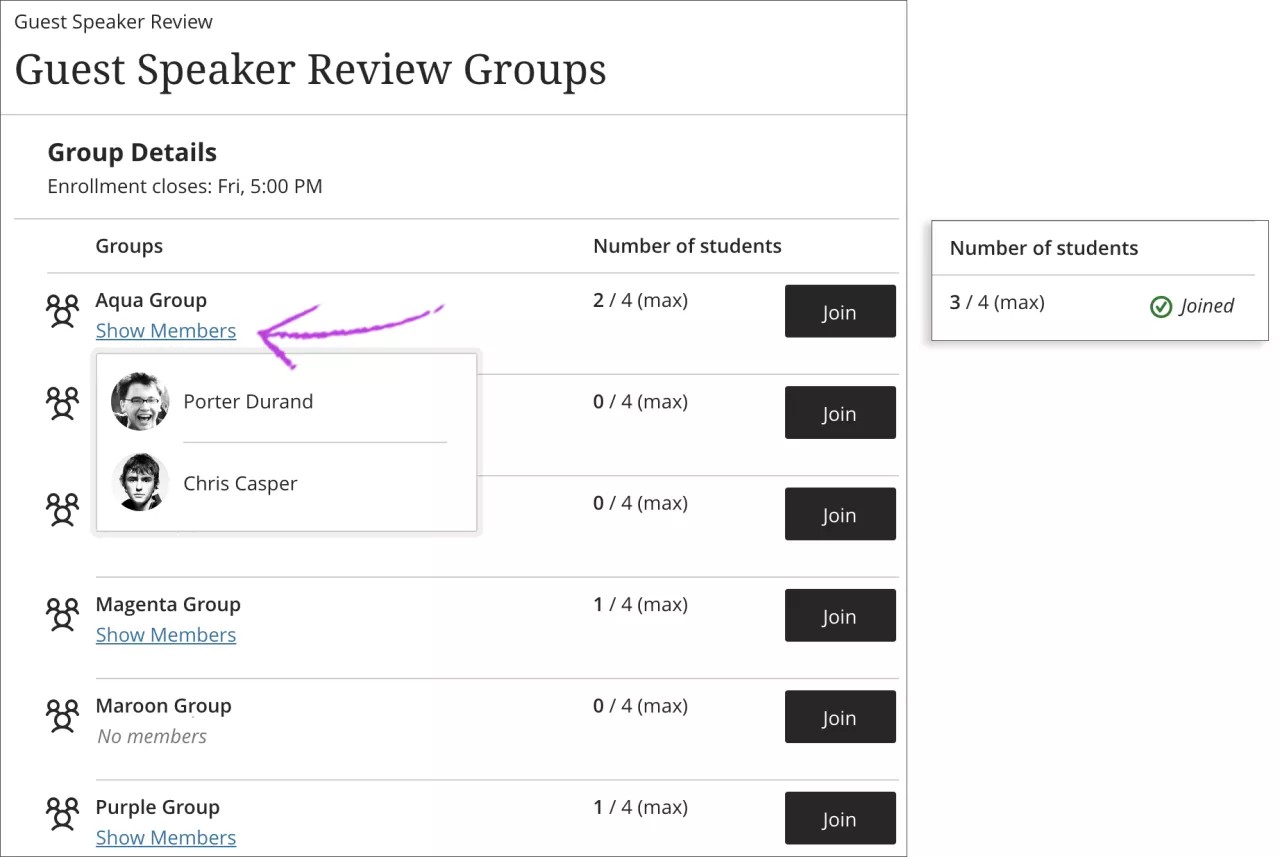
Si no puede unirse a ningún grupo o ya pasó la fecha límite de inscripción, póngase en contacto con el profesor.
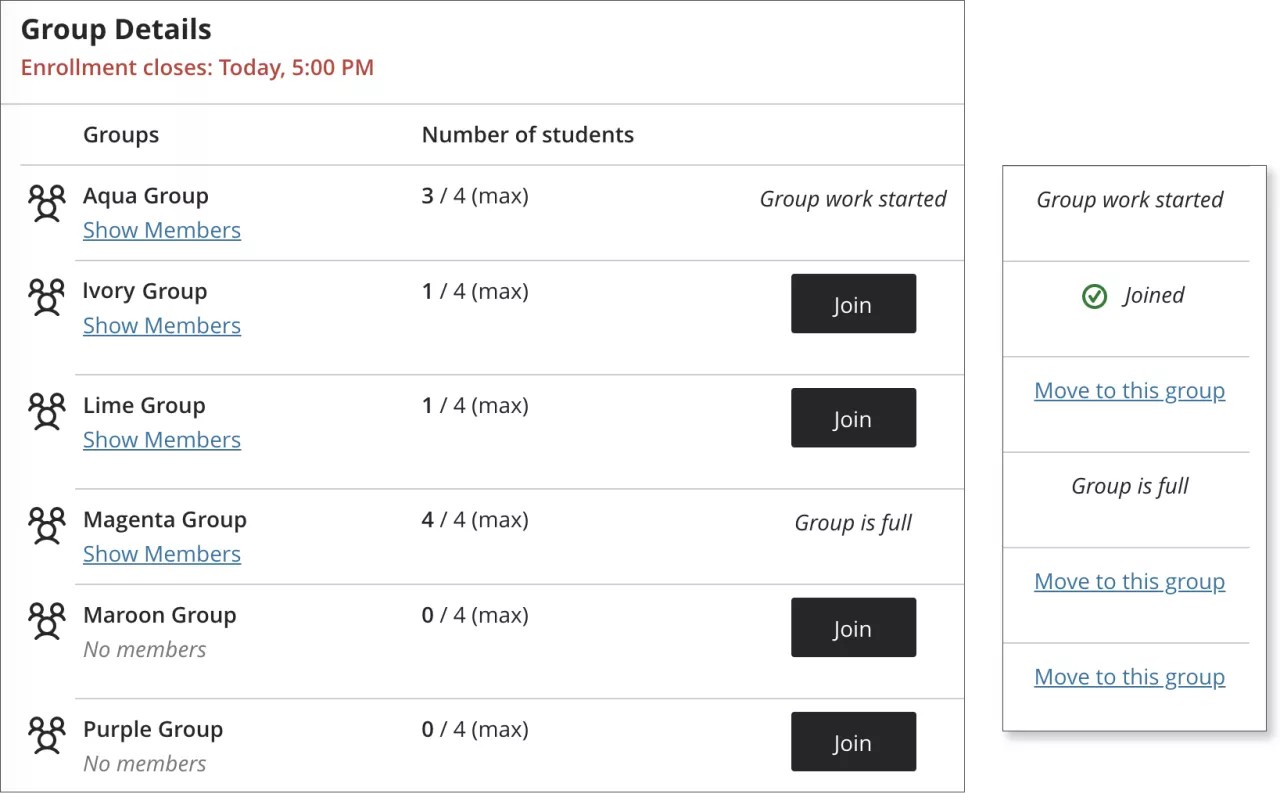
Una vez que se una a un grupo, podrá ver su actividad y participar en él.
Debates grupales calificados
Si ve la información de calificación en los detalles del debate, su participación recibe una calificación. El profesor le asigna una calificación por su participación en el debate en su totalidad, no por cada publicación individual. Si el profesor asoció una rúbrica al debate, seleccione Este elemento está calificado con una rúbrica para ver más información. Puede ver los criterios de calificación antes de realizar una contribución.
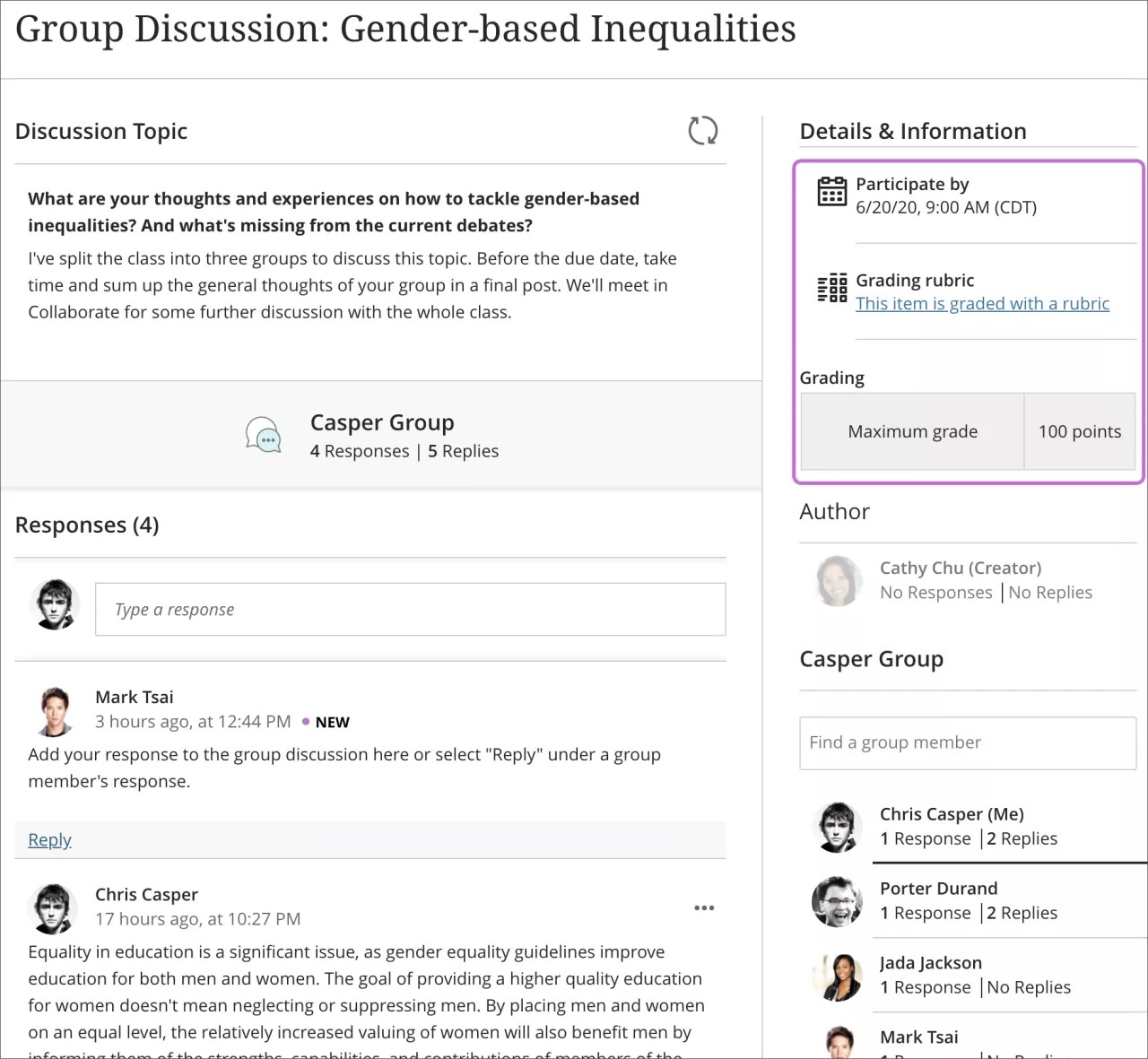
Ver la actividad
Cada vez que abra un debate, se resaltarán las respuestas y las contestaciones nuevas para mostrarle todo lo que ha sucedido desde su última visita. También puede usar el icono Actualizar en la parte superior del debate para cargar las respuesta y las contestaciones que los integrantes del grupo hayan publicado luego de que usted abrió el debate.
Puede publicar una respuesta sobre la consigna inicial o contestar a las respuestas de los integrantes del grupo. Si desea revisar sus comentarios y respuestas antes de publicarlos, haga clic en Guardar un borrador.